
Por que a luz azul é prejudicial?

Há uma razão puramente biológica a respeito de por que a luz azul nos é danosa. O sono é um dos componentes mais importantes do nosso ritmo circadiano, que é uma cadeia de processos que são determinados pela quantidade de luz ou escuridão a que estamos expostos.
Em ambientes naturais, onde você está exposto apenas à luz do sol, suas retinas sentirão a luz do sol, que induzirá seu hipotálamo a comandar seu corpo a produzir melatonina e outros hormônios associados ao sono para diminuir a temperatura do corpo.
No entanto, usando iluminação artificial para tornar o dia de trabalho mais longo, nossos corpos tornam-se confusos, resultando na interrupção dos vários sinais de sono. Além disso, a emissão de luz azul a partir de telas de computador e outras fontes nos faz ficar mais alertas, produzir menos melatonina e, assim, diminuir significativamente nossas chances de ter uma boa noite de sono.
Filtros de luz azul para o Windows 10
O Windows 10 tem um recurso de limitação de luz azul desde a atualização de abril de 2017, chamada Luz Noturna, que permite que a tela mostre apenas cores mais quentes. Veja como ativá-lo:
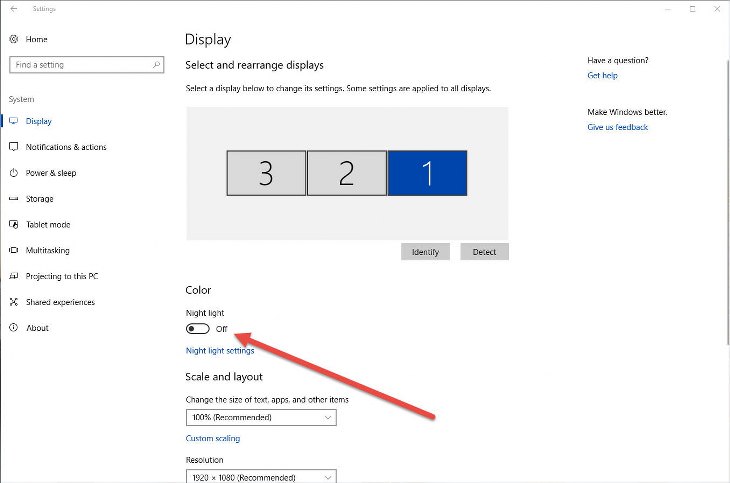
Etapa 1: Vá até o menu “Iniciar” e acesse as “Configurações”;
Etapa 2: No menu, escolha "Sistema";
Etapa 3: Ative a opção "Luz Noturna" e, em seguida, clique em “Configurações de luz noturna”;
Etapa 4: a partir daqui, você poderá ativar o recurso "Luz Noturna".
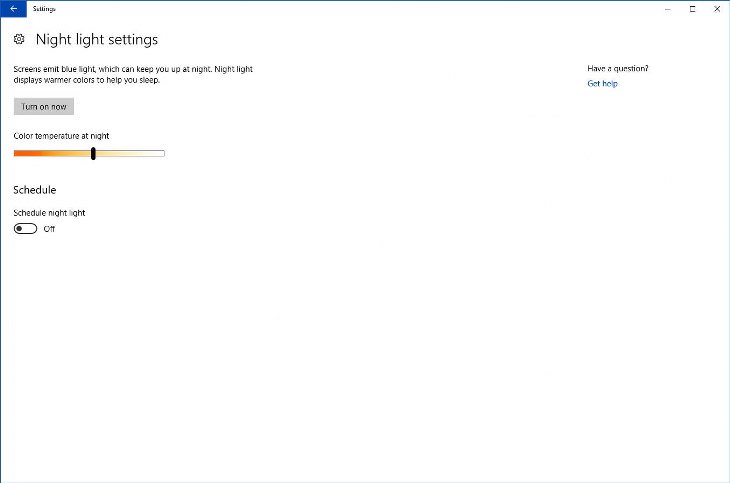
Você poderá configurar os recursos que pode usar no Windows 10, como a temperatura da cor e quando ela será automaticamente ativada e desativada.
Filtros de luz azul para Apple (MacOS)
Os usuários da Apple têm a chance de limitar sua exposição à luz azul através do uso de um recurso chamado "Night Shift", que foi introduzido nos sistemas MacOS na atualização de março de 2017 do MacOS Sierra. Veja como ativar esse ótimo recurso:
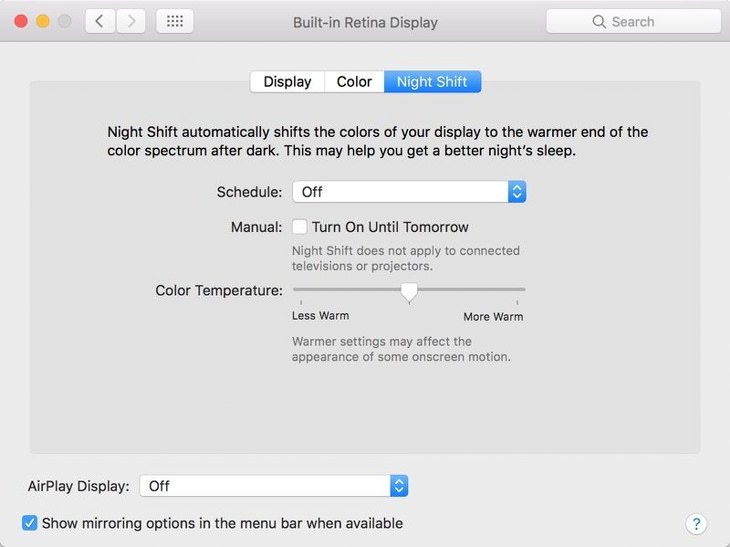
Etapa 1: Selecione no menu Apple “Preferências do Sistema”.
Etapa 2: Clique em “Monitores” e, em seguida, clique no botão “Night Shift”.
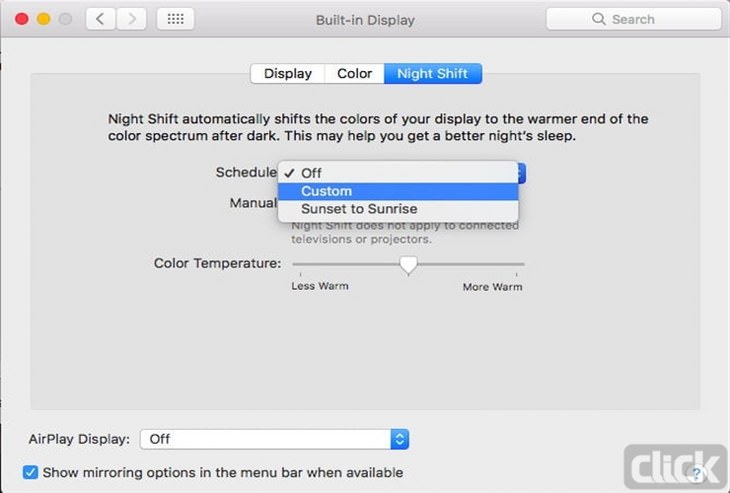
Se você clicar na página "Configurações", poderá configurar praticamente os mesmos recursos que pode usar no Windows 10, como a temperatura da cor e quando ela será automaticamente ativada e desativada.
Filtros de luz azul para computadores de terceiros
Se os filtros de luz azul do Windows ou do MacOS não forem exatamente o que você está procurando, existe uma grande variedade de alternativas que você pode experimentar. Aqui estão os dois que descobrimos ser os mais superiores:
Iris Mini - Este simples filtro de luz azul é o melhor para pessoas que querem resultados sem muitas opções confusas. Você simplesmente precisa ligá-lo e ele fará o resto sozinho.
F.lux - Este ótimo aplicativo é gratuito para sistemas operacionais MacOS, Windows e até Linux. Ao rastrear o sol em sua área local, ele ajustará o esquema de cores do seu monitor ao nível apropriado. O que é realmente bom neste aplicativo é a capacidade de se desligar quando você está realizando determinadas tarefas, como assistir a um filme ou jogar um videogame, para que sua experiência não seja prejudicada.

Aprenda a usar seu computador de uma vez por todas!
Você tem um computador, mas não conhece nem metade de suas ótimas funções? Estes artigos vão ajudar!
 4:51
4:51
A bateria do seu notebook ficará melhor com essas dicas
Veja alguns cuidados para a bateria do seu notebook durar mais.

Amei essas 22 dicas de computação! Eu não sabia muita coisa!
Uma coleção de 22 dicas para ajudar a solucionar problemas comuns de computação com facilidade!

Assim eram os primeiros microcomputadores e laptops
Antes de os laptops que usamos hoje se tornarem os itens do dia a dia que são agora, eles eram inovações revolucionárias, a começar por estes modelos.
 8:01
8:01
Devemos desligar o computador todas as noites?
Qual é a coisa certa a fazer, desligar ou não o computador antes de ir dormir? Veja aqui como proceder.

Como a internet pode prolongar a vida
Novos estudos sugerem que os usuários de internet com idade mais avançada são mais propensos a levar estilos de vida mais saudáveis e diminuir o risco de câncer colorretal.

Cuidado com e-mails de phishing
E-mails de phishing são um método comum usado por criminosos cibernéticos para roubar dados pessoais. Estes são quatro golpes frequentes que você pode observar e evitar.
 2:32
2:32
Como saber se o seu Windows é 32 ou 64 bits?
Você já tentou baixar um programa e foi perguntado se a versão desejada é para Windows 32 ou 64 bits? Hoje você aprenderá qual a diferença e como identificar o seu!
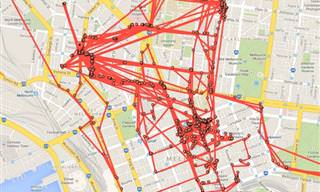
ATENÇÃO: O Google rastreia seus passos. Saiba como evitar!
Você sabia que o Google Maps pode guardar todo o seu histórico e qualquer um pode acessar seus paradeiros? Saiba como acabar com isso e preserve sua privacidade.
 4:52
4:52
Você deveria fazer ISSO no seu celular mais vezes!
Existe algo muito simples que deixamos de fazer em nosso celular e que pode até afetar sua funcionalidade. Veja o que é...
 3:42
3:42
Saiba como transferir fitas VHS para o seu computador!
Quem não se lembra das fitas VHS dos anos 80 e 90? Se você tem muitas recordações gravadas nessas fitas, saiba como transferi-las para o computador e convertê-las em DVD.
 6:35
6:35
Ative o assistente eletrônico do Google em português!
Neste vídeo você aprenderá o passo a passo para ativar seu assistente pessoal e virtual do Google.

AVISO! O Facebook está vendendo sua privacidade ...
O Facebook tem fornecido seus dados privados para empresas por muitos anos, e aqui estão 5 dos seus piores abusos até hoje.
 3:09
3:09
Aprenda a desativar as notificações do Facebook
Cansado de receber todas as notificações do Facebook no seu e-mail? Veja como desativar essa função.

Importante: Dicas de saúde ao usar o telefone celular!
Todo mundo utiliza o telefone celular nos dias de hoje, mas você sabia que isso pode afetar a sua saúde? Veja como se prevenir e usar o aparelho de forma adequada!
 5:51
5:51
Aprenda a configurar sua TV e assista vídeos do YouTube!
Você sabia que é possível assistir vídeos do YouTube na sua televisão? Então aprenda agora assistindo esse vídeo!

Apple ou Windows: Será que realmente existe uma diferença?
Entenda melhor as diferenças entre os computadores com sistemas operacionais da Apple e do Windows, com este guia e esclarecedor.

Os primeiros e originais laptops da história
Antes dos laptops que usamos hoje se tornarem populares, eles eram inovações revolucionárias, começando com esses. Confira!
 5:48
5:48
7 Buscas no Google que devem ser feitas pelo celular
Algumas coisas você deve pesquisar no google, mas apenas pelo celular. Faça isso agora!

Se você usa muito o computador, veja essas dicas
Se você passa muito tempo na frente do computador, siga essas dicas para evitar pressão alta e tensão nos olhos.

O Google tem informações sobre você. Veja quais!
O Google sabe mais sobre nós do que imaginamos! Aprenda a excluir as informações que o Google tem sobre você.

Não acredite nessas 10 mentiras do Facebook!
Como tudo que lida com um grande número de pessoas, existe muita desinformação sobre o uso do Facebook. Desvende 10 mitos agora!

9 Hábitos que danificam seu celular!
Muitas pessoas acabam danificando seus telefones e nem percebem que estão fazendo isso. Aqui estão 9 das maneiras mais comuns como isso acontece.
 8:01
8:01
Devemos desligar o computador todas as noites?
Qual é a coisa certa a fazer, desligar ou não o computador antes de ir dormir? Veja aqui como proceder.
 6:37
6:37
10 Funções secretas escondidas no celular
Você sabia que existem muitas funções úteis, mas escondidas em nossos celulares que não conhecemos? Descubra quais são!

Guia de Iniciante: Como usar o Google Drive
Quer saber como usar o melhor serviço de armazenamento na nuvem? Preparamos um guia para que você possa usufruir do Google Drive. Veja agora!
 4:51
4:51
A bateria do seu notebook ficará melhor com essas dicas
Veja alguns cuidados para a bateria do seu notebook durar mais.

Celular lento ou travando? Veja como proceder
Com o tempo, os telefones celulares ficam mais lentos. E por que isso acontece? Saiba quais são as causas e veja como proceder para deixá-lo mais rápido.

Vai viajar? Esses aplicativos vão salvar a sua vida!
Você vai viajar para o exterior e está com medo de se perder e não conseguir se comunicar por causa do idioma? Esses aplicativos vão salvar a sua vida. Confira!

Limpe seu computador adequadamente para um melhor desempenho
Seu computador não está funcionando bem? Isso pode ser ocasionado pela falta de limpeza. Aprenda agora mesmo como fazê-la de forma eficiente e segura!

Eu nunca pensei que os atalhos de teclado fossem tão úteis!
Quer economizar tempo ao usar o computador? Aprenda esses atalhos de teclado e otimize o seu trabalho!
 1:58
1:58
Veja como é fácil aplicar película de proteção no celular!
Esse vídeo ensina como aplicar a película protetora de celular da maneira correta.

Compartilhar internet nunca foi tão fácil!
Já pensou em compartilhar a internet do seu celular com seu tablet ou notebook? Descubra aqui como é fácil!
 10:15
10:15
Atenção: NÃO use o seu telefone celular no avião!
Você já se perguntou por que é proibido usar o telefone celular no avião? Veja neste ótimo vídeo informativo e você vai ver o quanto é importante...

Seu e-mail pode estar sendo rastreado!
40% dos e-mails estão sendo rastreados por alguém sem o consentimento ou a notificação das pessoas, o que significa que é melhor você aprender como proteger sua privacidade...
 1:42
1:42
Você sabe como atualizar seu Android? Aprenda já!
Se você não sabe como atualizar seu Android para a versão mais recente, chegou ao lugar certo. Veja só!

7 Dicas para ter o melhor do seu celular
Aqui estão 7 truques de smartphones pouco conhecidos que facilitarão muito a sua vida!
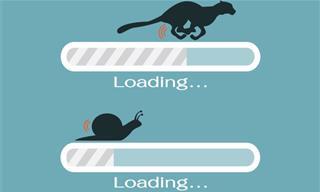
Programas que você deve remover do seu computador
Este artigo especifica 5 programas que a maioria das pessoas não precisa em seus computadores e como removê-los.
 3:00
3:00
Saiba como garantir preços baixos nas compras virtuais!
Você faz muitas compras online? Aprenda a garantir o melhor preço dos produtos que você está interessado com essas 5 dicas infalíveis!

6 Aplicativos de comunicação tão bons quanto Skype!
Se o Skype não funciona bem em seus dispositivos, ou você simplesmente não gosta, este guia irá fornecer-lhe algumas das melhores alternativas gratuitas ao Skype.
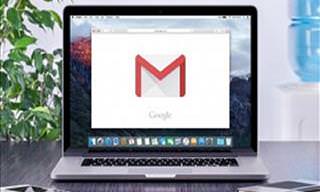
Gmail passo a passo: Crie uma conta e usufrua dos serviços
Quer usufruir do melhor serviço de e-mail da toda a internet? Abra uma conta no Gmail! Aqui mostramos o passo a passo, além de todas os serviços e vantagens.
 2:57
2:57
Recupere CDs ou DVDs arranhados que não funcionam mais!
Depois de ver essa dica, você poderá utilizar seu CD ou DVD arranhado normalmente. Vale a pena conferir!
 4:08
4:08
Facebook: Desative a reprodução automática de vídeos
Se você não quer que o Facebook reproduza vídeos na sua linha do tempo sem que você tenha permitido, essas dicas são pra você!

PayPal vs Cartão de Crédito: Prós e contras
Vale a pena usar o sistema de pagamento online PayPal ou você deve pagar por todas as compras na internet com cartão de crédito? Tudo é revelado aqui!

É isso que empresas como Google e Facebook sabem de você
Você sabia que, para se manterem nos topos, algumas empresas da internet precisam de informações de seus usuários? Confira o que eles sabem sobre você!
 10:31
10:31
É assim que as telas sensíveis ao toque funcionam
Você sabe como as telas sensíveis ao toque funcionam? Este vídeo vai te mostrar.
 7:54
7:54
É por isso que os carros da F1 não vêm com airbags
Entenda por qual motivo os carros dos pilotos de Fórmula 1 não têm airbgs.
 10:22
10:22
O Google sabe tudo mesmo?
No vídeo de hoje, Atila Iamarino revela os segredos do Google, que sabe, sim, TUDO, mas com a nossa colaboração.

Um guia informativo sobre o ChatGPT
Este guia para iniciantes do ChatGPT ajudará você a dar os primeiros passos no uso deste útil chatbot.

Agradeça a essas mulheres por essas invenções
A história ignorou muitas grandes inventoras. Aqui está sua chance de conhecer algumas delas.

Acredite se quiser: Estes doces saíram de uma impressora!
A tecnologia foi longe demais! Estes doces foram criados por uma impressora 3D. Veja!

Você sabia que esses mistérios ainda não foram resolvidos?
Existem certos mistérios científicos que, parecem, não serão resolvidos tão cedo. Aqui estão 10 grandes mistérios científicos que tendemos a dar como garantidos.

Quer comprar um diamante e não pode pagar? Veja isso!
Quer presentear alguém com um diamante, mas não pode pagar? Você sabia que os laboratórios já produzem lindos diamantes? Veja aqui.

História antiga trazida à vida: 14 reconstruções incríveis
Alguns desses rostos antigos franzem a testa e outros sorriem, mas juntos eles contam a fascinante história da humanidade.

Você não verá esses carros à venda em lugar nenhum
Essas 16 fotos mostram alguns dos designs de carros mais estranhos que você provavelmente verá!

A tecnologia futurística está mais próxima do que você pensa
Carros que guiam sozinhos e até mesmo médicos virtuais podem fazer parte de nossas vidas. Está duvidando? Veja que isto pode acontecer em breve!
 9:26
9:26
12 Tecnologias "antigas" e ainda muito necessárias
Quantas outras coisas aparentemente obsoletas ainda existem por aí? E por quê?
 10:24
10:24
Seu telefone foi grampeado. E agora?
O que fazer se você descobrir que seu telefone foi grampeado? Como evitar? Veja aqui.

Volte no tempo com esses clássicos carros de corrida
Mesmo que você não seja fã de corridas, deve admitir que esses carros fizeram história! Aqui listamos 14 clássicos que ficaram na memória. Confira!

Personalidades históricas com caras atuais
A viagem no tempo pode não existir, mas obras de arte ao longo dos tempos nos dão vislumbres do passado. Veja aqui como serriam algumas celebridades antigas noas dias de hoje.

Os primeiros modelos de marcas famosas de carros
Fotos dos primeiros modelos destes 10 fabricantes de automóveis conhecidos, para que tenham uma ideia de onde vieram e onde estão agora...
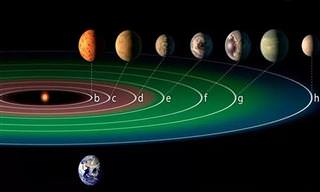
Confira os avanços científicos mais importantes de 2017
Você sabia que a ciência e a tecnologia avançaram muito neste ano? Seja na medicina ou biologia, essas descobertas são formidáveis. Veja quais são!

Modelos incríveis de Monza SP1 e SP2 da Ferrari
A Ferrari acaba de anunciar a novíssima série Icona, e o Monza SP1 e o SP2 serão seus dois primeiros modelos. Dê uma olhada nestes velocímetros de inspiração retro.

Um videogame que exercita a memória em idosos
Este jogo de ritmo musical pode melhorar a memória de curto prazo em idosos.

Não acredite nessas 10 mentiras do Facebook!
Como tudo que lida com um grande número de pessoas, existe muita desinformação sobre o uso do Facebook. Desvende 10 mitos agora!

7 Coisas que deixam seu computador lento
Há muitas coisas que podem estar deixando seu computador lento e você encontrará 7 delas neste artigo. Dê uma olhada!

Conheça o iate de luxo mais incrível já visto!
O designer Timur Bozca se autodenomina "sem limites" e não é difícil perceber o porquê. O 'Cisne Negro' é um dos designs de super iates mais impressionantes já vistos!

ASSISTA: O que acontece se não dormirmos o suficiente?
Dormir é essencial para o bom funcionamento do corpo, mas você já se imaginou o que acontece conosco se não dormirmos? Veja neste ótimo vídeo informativo.
 3:05
3:05
Um passeio aéreo pela bela Budapeste
Veja os encantos da linda capital da Hungria e surpreenda-se com manobras aéreas de tirar o fôlego!

7 Dicas para ter o melhor do seu celular
Aqui estão 7 truques de smartphones pouco conhecidos que facilitarão muito a sua vida!

História revelada: três descobertas fascinantes
Aprenda sobre algumas das descobertas mais fascinantes que arqueólogos e historiadores descobriram recentemente. Prepare-se para ser surpreendido!
 4:00
4:00
É difícil acreditar, mas esta moto funciona na água!
Robbie Maddison decidiu surfar as ondas do Tahiti. Até aí, soa plausível, mas aqui está a diferença: Robbie quer fazer isso em sua moto...

Celular lento ou travando? Veja como proceder
Com o tempo, os telefones celulares ficam mais lentos. E por que isso acontece? Saiba quais são as causas e veja como proceder para deixá-lo mais rápido.

11 Fantásticos protótipos de dispositivos populares
Testemunhe a evolução de 11 dispositivos populares que usamos o tempo todo, olhando como tudo começou.

Os 10 carros clássicos mais caros vendidos em 2018 até agora
Ainda não terminamos o primeiro semestre do ano, mas milhões de dólares já movimentaram o mercado de carros clássicos. Confira os 10 mais caros!
 16:24
16:24
Teoria da Evolução é verdade? Atila Iamarino explica
Atila Iamarino explica alguns conceitos presentes na Teoria da Evolução e conta a história de pesquisas que ajudaram a construir o consenso geral das Ciências Biológicas de que todos os seres vivos estão relacionados evolutivamente.
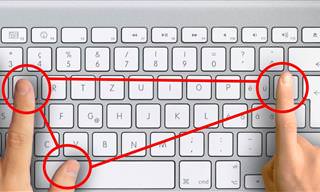 8:31
8:31
10 Funções escondidas no teclado que facilitam a vida
Quase todo mundo tem um computador em casa, mas muitos não sabem para que servem certas teclas do teclado. Confira 10 funções secretas e facilite sua vida!

Artefatos antigos e interessantes
Se você é fã de arquitetura, arte ou mesmo história antiga, prepare-se para se surpreender com estes artefatos antigos!

Aposto que você jamais viu estas 16 coisas antes!
16 fotos interessantes que você gostaria de ter visto nos livros da escola.
 9:36
9:36
Estes 12 sinais indicam que seu computador foi hackeado
Se você percebeu que algumas coisas em seu computador não funcionam como deveriam, ele pode ter sido hackeado. Veja os 12 sinais aqui.

